كيفية عرض FPS على نظام macOS
كيفية عرض FPS على نظام macOS
لطالما حرصنا على الحديث عن متانة نظام ماك أو إس إكس، الذي يعتمد على بنية يونكس. وهذا وصفٌ مُبالغ فيه وغير دقيق، يُشير إلى أن ماك أو إس إكس نظام جيد. لم يُصمم هذا الدليل انطلاقًا من ولاءٍ أعمى لشركةٍ ما؛ بل بفضل إمكانيات ماك أو إس إكس الفطرية، مثل التخصيصات، سواءً الجاهزة أو من جهات خارجية ، ومجموعة واسعة من تطبيقات الجهات الخارجية ، وواجهة الطرفية القوية . ماذا لو اضطررتَ إلى إنشاء بيئة على جهاز ماك تُمكّنك من إنجاز مهامك دون الحاجة إلى تطبيقات خارجية؟ لدينا بعض الأفكار.
لأغراض هذا الدليل، سنتعامل مع أي تطبيق لا يعمل مع نظام ماك (حتى لو كان من إنتاج آبل) كحلٍّ خارجي. نحن نتفهم ونُقدّر تمامًا أن نظام ماك أو إس إكس يأتي مع العديد من الخيارات المُعطّلة افتراضيًا، بعضها مخفي في نافذة الأوامر ، وبعضها الآخر مخفيٌّ بوضوح . لقد غطينا بالفعل الإمكانيات الخفية لبحث Spotlight، فلنلقِ نظرة الآن على بعض الأمور التي يمكنك القيام بها لمساعدتك في إنجاز عملك.
الزوايا الساخنة
هذه القدرة متاحة الآن حتى في Windows 8. ما عليك سوى توجيه الماوس إلى زاوية الشاشة والقيام بأي شيء من بدء تشغيل لوحة التشغيل إلى وضع النظام في وضع السكون. يمثل هذا مشكلة بنسبة 50-50 مع المستخدمين المتمرسين، وخاصة إذا كنت قد قمت بالتحويل حديثًا من Windows، تظل الزوايا منطقة زيارة متكررة ويمكن أن تؤدي إلى سلوك مارق. ومع ذلك، إذا لم ينطبق هذا عليك، فستقدر كيف لم تعد بحاجة إلى النقر في أي مكان للوصول الفوري. في Mavericks، يمكن تحقيق ذلك من خلال تفضيلات النظام > التحكم في المهمة > الزوايا الساخنة. يمكن العثور عليها في الزاوية اليسرى السفلية من النافذة. بالنسبة لإصدارات OS X الأقدم، يمكنك العثور عليها في تفضيلات النظام > التعريض والمسافات. لا نوصي بتكوين الزاوية اليسرى العلوية للنوم، فقد واجهنا الكثير من المشاكل أثناء محاولة إغلاق نافذة ملء الشاشة ووضع جهاز Mac في وضع السكون عن طريق الخطأ.
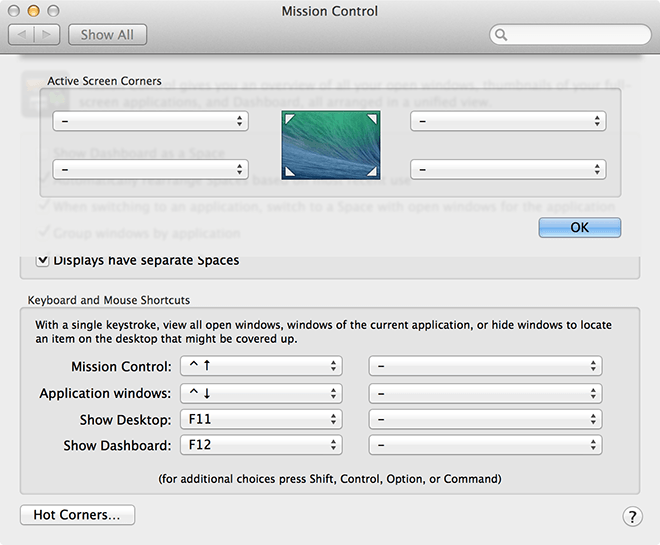
اختصارات المجلدات على Dock
Dock هو نظير شريط مهام ويندوز في نظام ماك OS X، حيث تجد تطبيقاتك الأكثر أهمية، جاهزة للاستخدام بنقرة واحدة. لا يوجد حد لعدد التطبيقات التي يمكنك الاحتفاظ بها هنا، ولكن بعد عدد معين، يصبح النظام مزدحمًا. لذا، يمكنك إضافة مجلدات كاملة، أو اختصارات، أو أي شيء تريده لتسهيل الوصول السريع وجعله اقتصاديًا وفعالًا في آنٍ واحد.
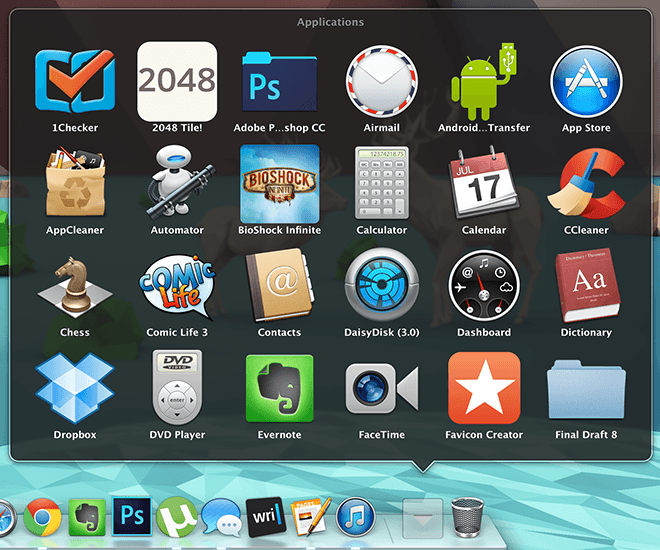
على الرغم من أن لوحة الإطلاق المنظمة جيدًا فعالة أيضًا، إلا أنه من الجيد أن يكون لديك خيارات متعددة.
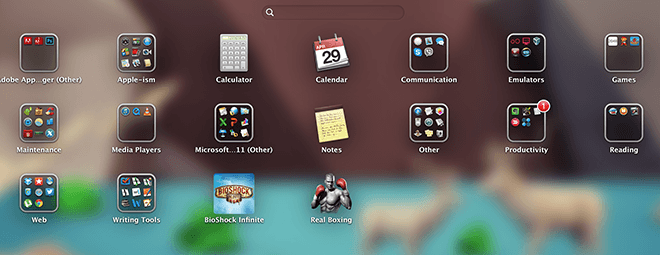
صيانة
يبدو أن الصيانة عملية معقدة على نظام Mac بدون تطبيقات تابعة لجهات خارجية ، ومع ذلك لا يزال بإمكانك القيام بها بنفسك مع القليل من العمل.
• ضبط عناصر تسجيل الدخول: إذا شعرت أن جهاز ماك الخاص بك أصبح بطيئًا، فانتقل إلى تفضيلات النظام > المستخدمون والمجموعات > عناصر تسجيل الدخول. ألغِ تحديد أي عنصر يمكنك الاستغناء عنه، وستلاحظ فرقًا ملحوظًا في الأداء.
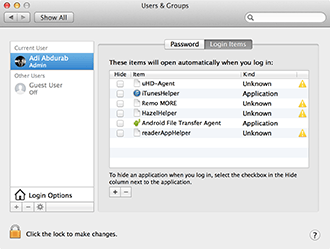
بعد ذلك، يمكنك تفريغ محتويات ذاكرتك بأمر بسيط. بعض العمليات غير النشطة تُرهق الذاكرة، مما يُبطئها دون سبب. لحل هذه المشكلة، شغّل Terminal واكتب الأمر أدناه (أدخل كلمة المرور عند الطلب) وستتمكن من التحرك بسهولة أكبر.
تطهير سودو
لمراقبة نظامك فورًا، افتح "مدير الأنشطة"، وانقر بزر الماوس الأيمن/اضغط مع الاستمرار على أيقونة "رمز المرسى"، ثم اختر أي ملاحظة تريدها من القائمة. ستعرض هذه المعلومات مباشرةً على أيقونة المرسى.
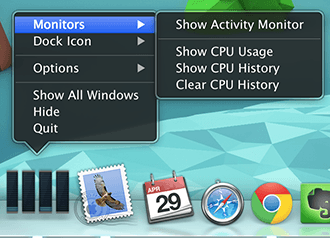
نص مخصص
يمكنك تخصيص اختصارات لوحة مفاتيح لتسريع عملية الكتابة. انتقل إلى تفضيلات النظام > اللغة والمنطقة > تفضيلات لوحة المفاتيح > النص. هنا يمكنك اختصار عملك بتصحيح الأخطاء المتكررة. بهذه الطريقة نكتب ⌘ بدلاً من cmd ونصحح الأخطاء الأساسية مثل كتابة 'teh' (الـ) أو 'taht' (ذلك).
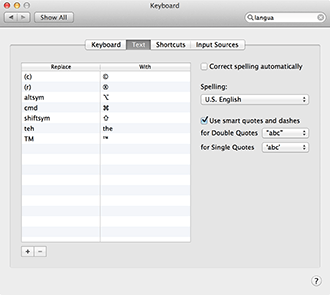
تطبيق البريد الافتراضي
هذه ليست نصيحة بقدر ما هي تذكير. بالإضافة إلى كونه مثاليًا تقريبًا، يُعد تطبيق البريد الافتراضي حلاً شاملاً لرسائلك الإلكترونية. ما عليك سوى تكوينه مرة واحدة وتجنّب عناء تسجيل الدخول إلى Gmail طوال الوقت. ناهيك عن حصولك على مرونة أكبر في التصميم، وخاصةً في القواعد. يمكنك أيضًا استخدام بيانات تسجيل الدخول نفسها للتواصل مع جهات اتصال Gmail عبر iMessage، مما يُقلل من الحاجة إلى فتح المتصفح.
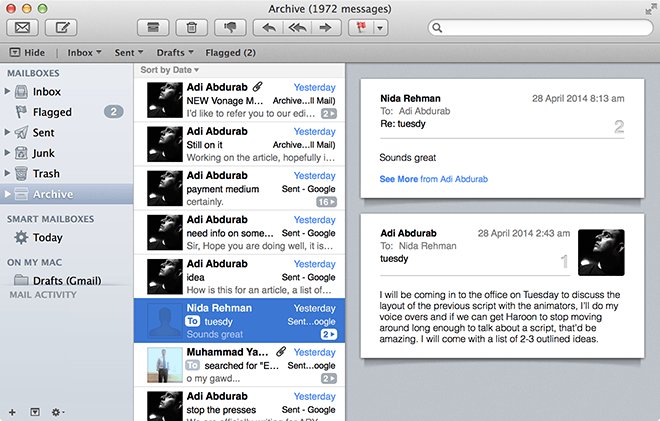
نقل الملفات على الفور
بدلاً من إفساد تعقيد هذه الميزة، سنشرحها لك ببساطة. في أي نافذة مفتوحة، إذا نقرت على أيقونتها لمدة ثانية واحدة، يمكنك سحبها إلى أي مكان تريده، وستُنشئ اختصارًا لذلك الملف أينما أسقطته. لا حاجة للخروج من الملف وتحديد موقعه، فقط اسحبه وأفلته دون مغادرة مساحة العمل.
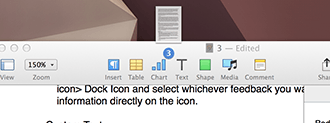
والأفضل من ذلك، عند النقر على السهم المنسدل الذي يظهر عند تمرير مؤشر الماوس فوق اسم الملف، ستظهر لك قائمة صغيرة تتيح لك إعادة تسمية الملف، وإضافة/إزالة العلامات، وعند النقر على المربع بجوار "أين"، يمكنك تغيير مكان حفظ الملف. سيتم نقل الملف تلقائيًا إلى هذا المكان أثناء العمل عليه، دون الحاجة إلى إغلاقه أولًا.
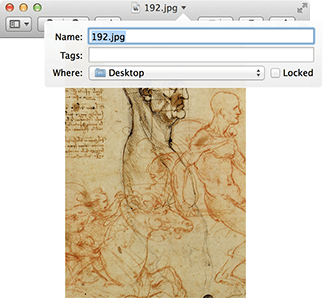
يمكنك أيضًا تحديد عدة ملفات ودمجها في مجلد واحد. حدد الملفات التي تريد دمجها، ثم انقر بزر الماوس الأيمن/ctrl+ على الملف المحدد، ثم اختر الخيار الأول "مجلد جديد مع تحديد (N ملف)".
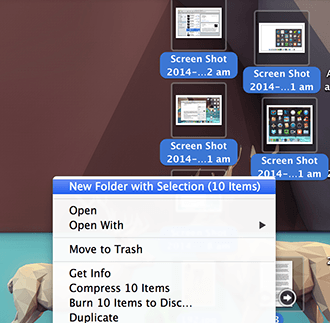
ضبط السطوع والحجم
تعتبر أشرطة التمرير الافتراضية للسطوع ومستوى الصوت والإضاءة الخلفية للوحة المفاتيح (خاصة بأجهزة MacBook) وظيفية إلى حد كبير، ولكن إذا كنت تشعر أن شريط التمرير غير كافٍ بالنسبة لك، ربما تكون نقطتان مرتفعتين للغاية ونقطة واحدة منخفضة للغاية، فيمكنك الضغط على ⌥ + ⇧ + [مفتاح الضبط] (أي alt + shift + مفتاح الضبط) للحصول على تحكم أكبر في مقدار ما تريد ضبط نظامك.
كما أن الضغط على ⇧ أثناء ضبط أشرطة التمرير سيمنعها من إصدار صوت النقر المميز لها (والذي يمكن إيقاف تشغيله أيضًا من خلال التحكم في مستوى الصوت).
تغيير الخط الفوري
في كل مرة تتعامل فيها تقريبًا مع نص قابل للتعديل على جهاز ماك، سيؤدي الضغط على ⌘ + T إلى فتح قائمة الخطوط، مما يتيح لك تعديلها أثناء الكتابة. "تقريبًا" لأن بعض التطبيقات تأتي مع واجهات برمجة تطبيقات خاصة بها لإدارة الخطوط.
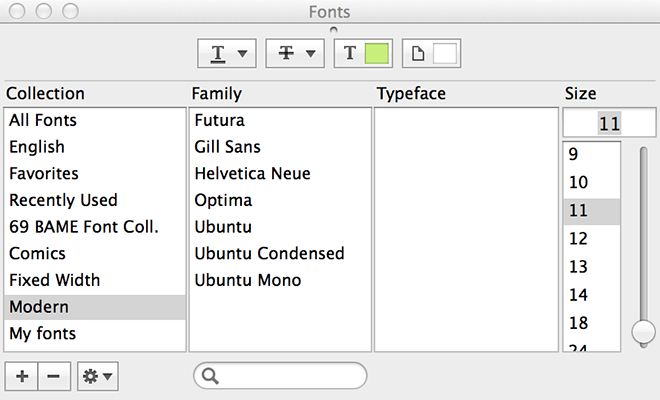
المساحات
ميزة شائعة في نظام ماك أو إس إكس، وإن كانت قليلة الاستخدام، هي ميزة "المساحات"، التي تُضاف إلى ميزة "الزوايا الساخنة" المذكورة سابقًا. تميل هذه الميزة إلى جذب المشاعر الجياشة؛ إما أن تُحب أو تُذم. وقد تطورت مع مرور الوقت. في الإصدارات القديمة من نظام ماك أو إس إكس، كان بإمكانك تقسيم مساحات العمل إلى أقسام على الشاشة. أما في نظام مافريكس، فإن الضغط على زر F3 يتيح لك الوصول إلى جميع مساحات العمل المتاحة، ويمكنك تنظيمها كما تشاء، بل ويمكنك إضافة أسطح مكتب لزيادة مساحة العمل. يمكنك التمرير بأربعة أصابع للتبديل بين طرق العرض. يشبه الأمر ربط عدة شاشات في نفس المساحة.
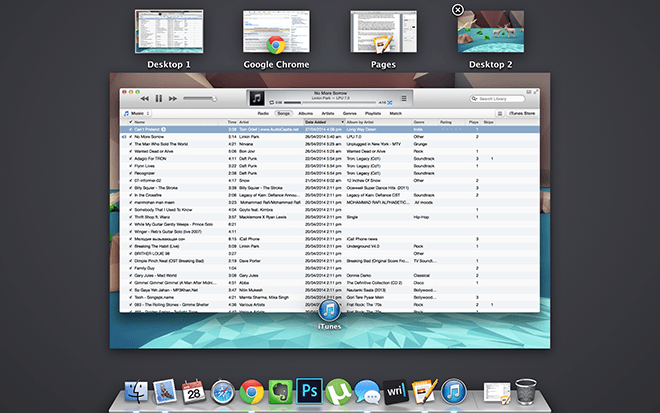
القائمة أعلاه مصممة لمساعدتك أثناء عملك، فجميع ملفاتك على بُعد بحث مُركز، وجميع أولوياتك على بُعد علامة بسيطة، وكل ذلك دون الحاجة إلى تنزيل أي تطبيق. الآن، إذا استخدمت هذه الميزة مع تطبيقات الجهات الخارجية، فتخيل مدى سرعة إنجاز مهامك.
كيفية عرض FPS على نظام macOS
أصدر ماركو أرمينت، المطور الرئيسي لتطبيق Tumblr، مجتمع التدوين المصغر الشهير، تطبيقًا لنظام التشغيل Mac لعمل نسخة احتياطية لمدونة Tumblr يسمى Tumblr Backup
Disk Drill هو تطبيق جديد لأجهزة ماك، لا يستعيد القرص الصلب فحسب، بل يستعيد أيضًا قسم القرص الصلب والملفات التالفة والصور وأي نوع من الوسائط.
إذا كنت من مستخدمي أجهزة ماك، فأنت محظوظ جدًا إذا حصلت على خدمة خرائط جوجل على سطح المكتب. على عكس جوجل إيرث، تُعدّ خرائط جوجل خدمة منفصلة.
من المؤكد أن عشاق الوسائط الذين يمتلكون مجموعات أفلام ضخمة سيستمتعون بالتنظيم والميزات التي يقدمها تطبيق DVD Hunter. فهو يتيح لك فهرسة وفرز و...
إنها مشكلة شائعة في أجهزة ماك بوك وأجهزة ماك المكتبية عندما لا يتم إخراج قرص CD أو DVD بشكل صحيح. الحل الوحيد لهذه المشكلة هو إعادة تشغيل الجهاز.
كيفية إضافة صور متعددة إلى ملف PDF واحد على نظام macOS
لدينا أفضل طرق تسجيل الشاشة التي يجب على مستخدمي أجهزة Mac معرفتها، بما في ذلك التطبيقات والأدوات الأصلية وأفضل خيارات برامج التسجيل التابعة لجهات خارجية.
كما يوحي اسمه، يُعدّ Instinctiv Music Player مشغل وسائط سهل الاستخدام لإدارة ملفات الوسائط المختلفة على جهاز Mac. يتميز بتصميم أنيق للغاية.
تعرّف على كيفية استخدام ميزة تقسيم الشاشة على جهاز ماك. اتبع هذه الخطوات البسيطة لتفعيل ميزة تقسيم الشاشة وتحسين أداء المهام المتعددة.
![النسخ الاحتياطي لمدونة Tumblr [Mac] النسخ الاحتياطي لمدونة Tumblr [Mac]](https://tips.webtech360.com/resources8/r252/image-8150-0829093331810.jpg)





![مزامنة الموسيقى مع Android وWindows Phone وBlackberry [Mac] مزامنة الموسيقى مع Android وWindows Phone وBlackberry [Mac]](https://tips.webtech360.com/resources8/r252/image-6436-0829093741956.jpg)